| 일 | 월 | 화 | 수 | 목 | 금 | 토 |
|---|---|---|---|---|---|---|
| 1 | 2 | 3 | 4 | 5 | 6 | 7 |
| 8 | 9 | 10 | 11 | 12 | 13 | 14 |
| 15 | 16 | 17 | 18 | 19 | 20 | 21 |
| 22 | 23 | 24 | 25 | 26 | 27 | 28 |
| 29 | 30 | 31 |
- 모네로
- binance
- monero
- ccminer
- eth
- nvidia
- miningpoolhub
- 마이너게이트
- nicehash
- BcN
- 나이스해시
- 마이닝풀허브
- 바이트코인
- Bytecoin
- 프리비트코인
- 코인마켓캡
- XMR
- bitcoin
- 가상화폐
- 마스터노드
- 바이낸스
- ICO
- minergate
- freebitcoin
- 블록체인
- 무료비트코인
- 이더리움
- 채굴
- 비트코인
- mining
블록체인 주변 이야기
5G 스마트폰 USB테더링 하기 : 안드로이드폰 to 윈도우10 노트북 본문
유선인터넷을 잘 사용하고 있던 컴퓨터 입니다. 와이파이를 잘 사용하고 있던 노트북 입니다. 그런데, 갑자기 인터넷이 안됩니다. 이것 참 난감 하네~! 요즘 인터넷없이 할 수 있는게 거의 없죠. 대부분의 파일이 구글 드라이브와 같은 클라우드 서비스에 다 올라가 있죠. 회사업무를 하려고 해도, CMS(Contents Management System)에 접속을 해야 하는데, 인터넷이 안되면 무용지물 입니다. 한마디로 인터넷없이는 아무것도 할 수 없는 시대 입니다. 그런데, 다행이라고 해야 할 까요? 우리는 5G 접속이 되는 스마트폰을 사용하고 있습니다.
여기서 3가지 옵션이 있습니다.
1. 모바일 핫스팟
2. 블루투스 테더링
3. USB 테더링
이번에는 USB케이블을 이용한 USB테더링을 해보려고 합니다.

먼저 안드로이드 스마트폰 화면에서 [설정]을 찾아 실행 합니다.
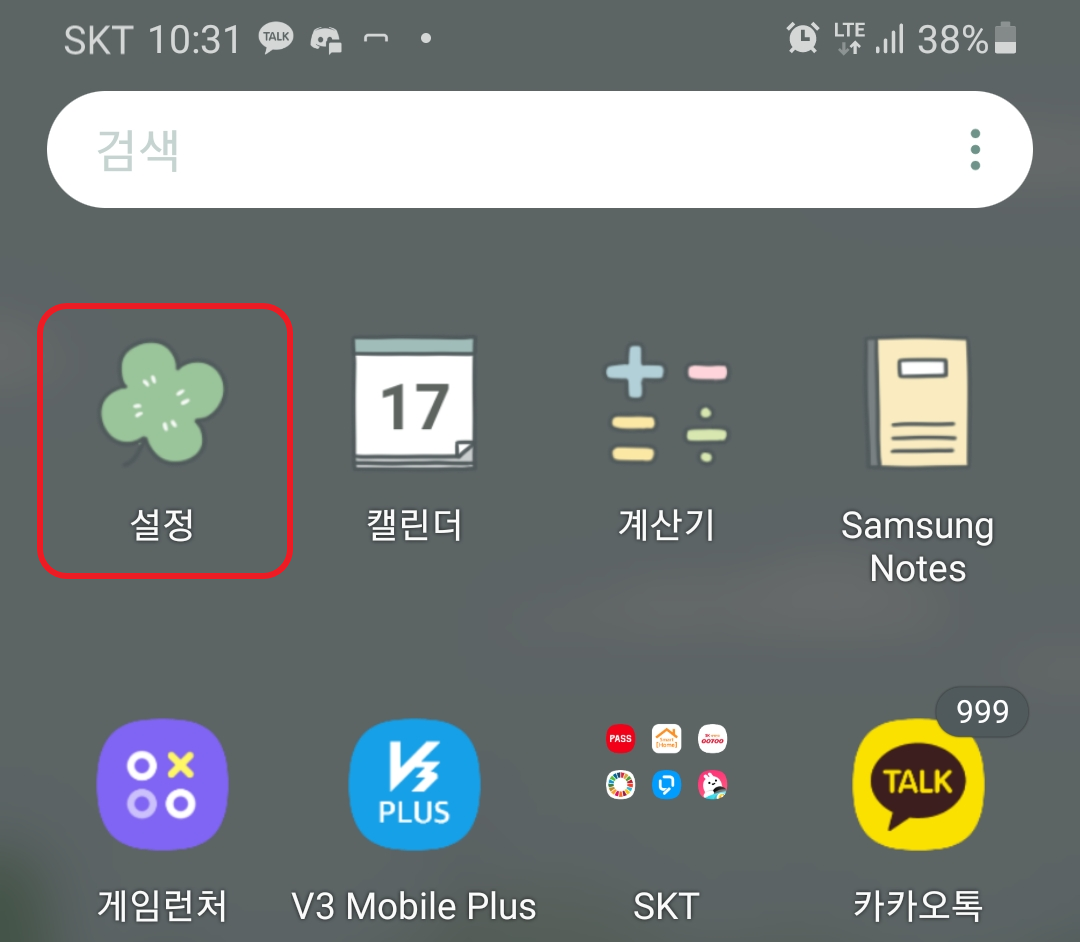
설정 화면에서는 통신연결을 담당하는 [연결]을 찾아서 실행 합니다.
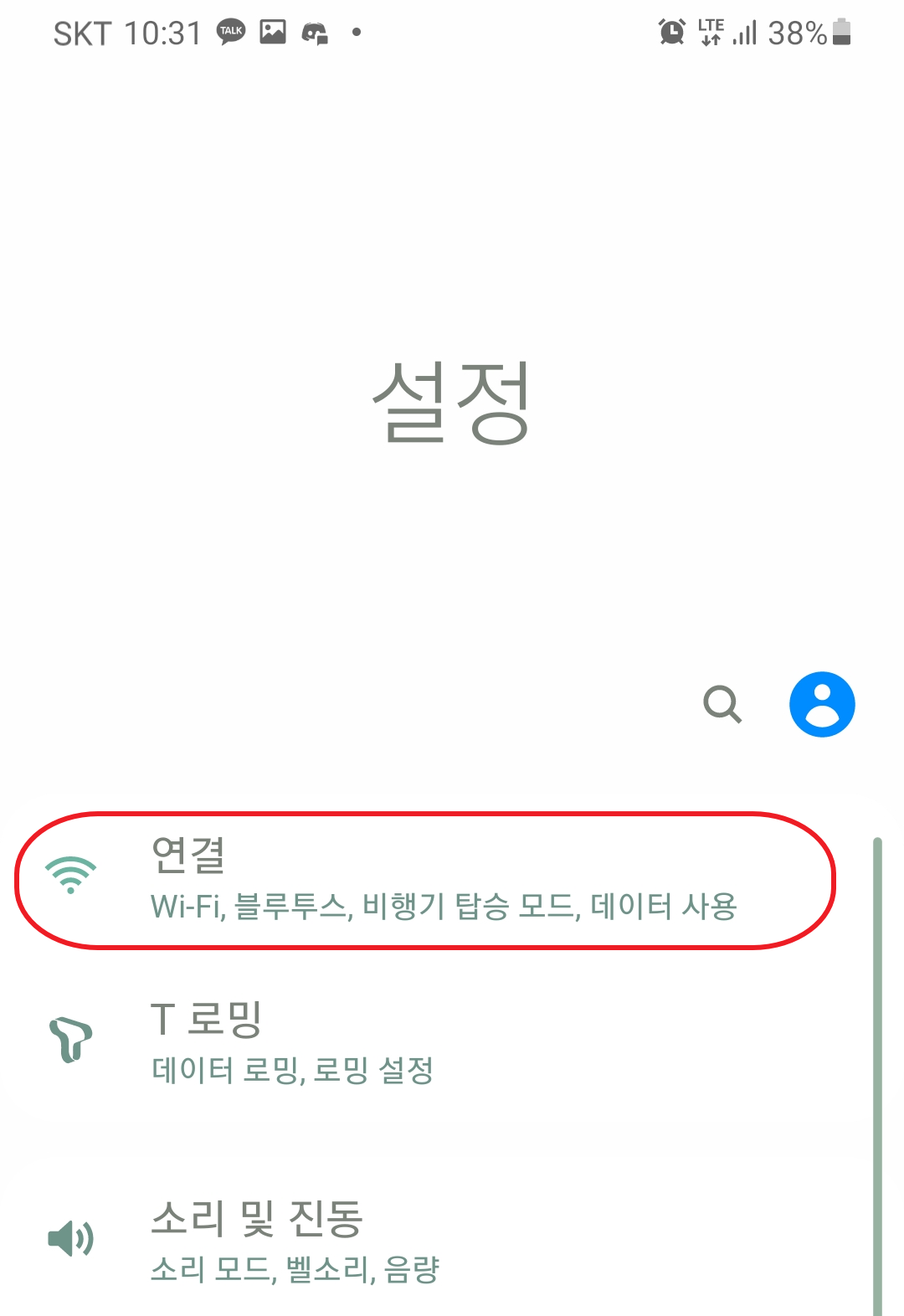
연결화면에 들어와서는 [모바일 핫스팟 및 테더링] 기능으로 들어가야 합니다.
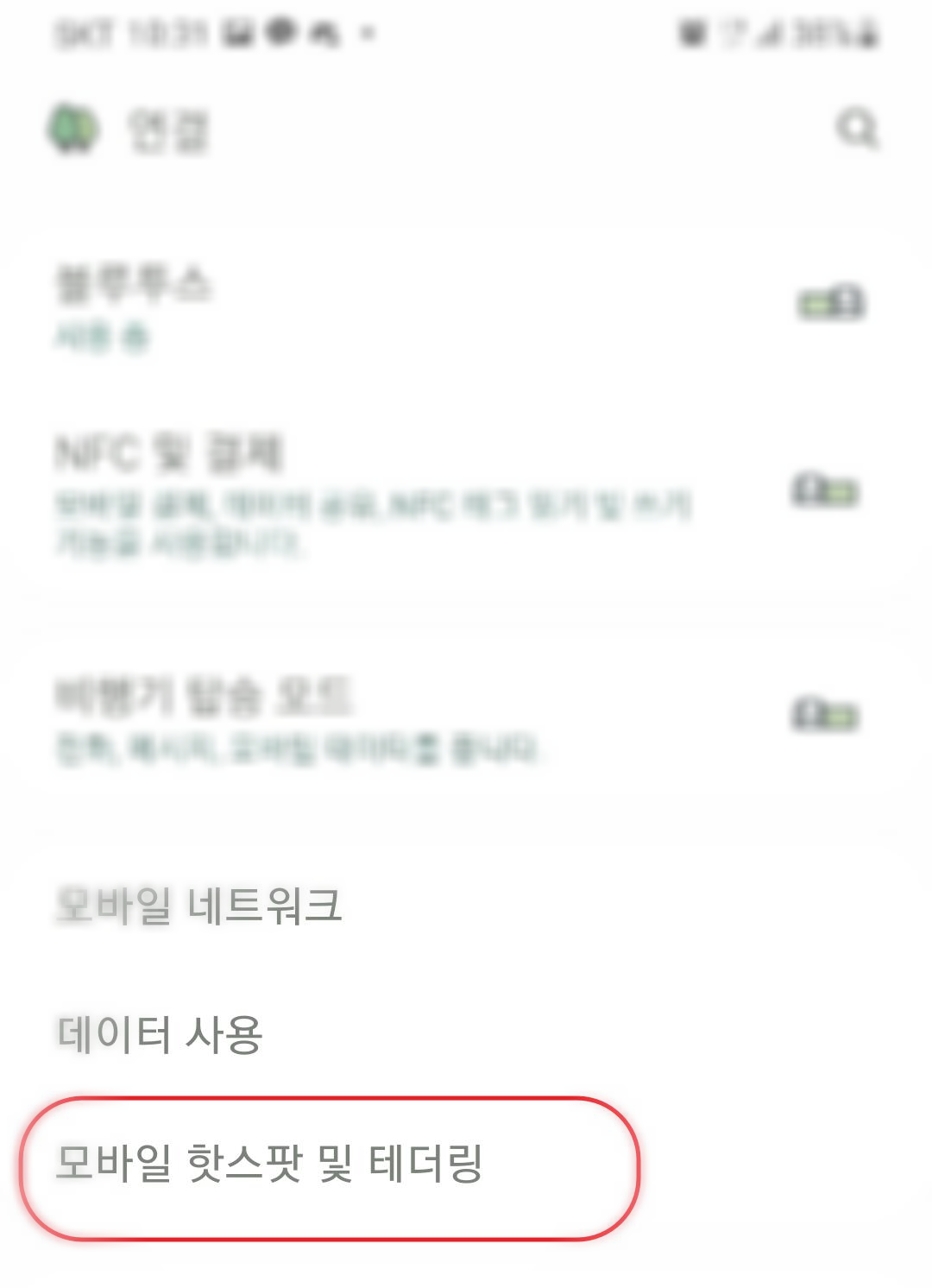
모바일 핫스팟 및 테더링 화면에 들어 왔는데, USB테더링이 비활성 되어 있습니다.
그렇다면, USB케이블로 스마트폰과 노트북을 연결해야 겠습니다.

그런데, 케이블을 연겨했더니, 아래와 같은 오류 메시지가 표시되는 경우가 있습니다.
이건, 케이블이 충전용으로 데이터 연결을 지원하지 않는 경우거나
케이블 불량인 경우로 유추 됩니다.

정상적인 USB케이블을 연결하니, 아래와 같이 USB테더링이 활성화 되었습니다.
스위치를 오른쪽으로 옮겨서 기능을 켭니다.

USB 테더링이 연결되지 마자, 윈도우에서 오른쪽 화면에 네트워크 알림이 표시 됩니다.
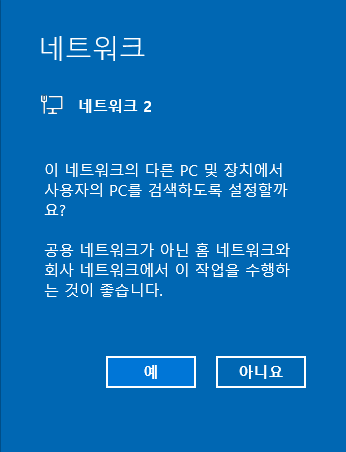
우측하단 트레이에서 네트웍 아이콘을 클릭 하면, 유선네트워크와
무선네트워크가 모두 표시 됩니다. 이번에 연결한 것은 유선네트워크인 네트워크2 이므로, 연결을 합니다.

이렇게 하여, USB케이블을 이용하여, 스마트폰의 데이터를 PC나 노트북에서 사용할 수 있었습니다. 보통의 경우 모바일 핫스팟을 이용하면, 되지만, 무선네트워크를 사용할 수 있는 모바일기기나 노트북에서만 가능 하고, 블루투스 테더링의 경우에도 블루투스가 내장되어 있거나, 블루투스 동글이 있어야 가능 합니다. 그에 비해, USB테더링은 데이터 전송이 잘 되는 케이블만 있으면 되고, 접속도 안정적으로 잘 되는 것을 체감할 수 있었습니다.
갑자기 인터넷이 안될 때, 한번 사용해 보세요~
'채굴자를 위한 컴퓨터 기초' 카테고리의 다른 글
| 가상화폐 스캠메일 주의 : Pancake Swap / 팬케이크 (54) | 2021.11.07 |
|---|---|
| Etcher : SD카드와 USB에 OS이미지 복제 도구 (0) | 2021.03.01 |
| Nvidia 그래픽 드라이버 찾고, 설치 하기 (0) | 2021.02.27 |
| AirReceiverLite :아이폰화면을 안드로이드에서 보고 싶을 때 (0) | 2019.10.21 |
| 구글 크롬 알림 : freebitco.in 윈도우 우측하단 알림 설정 확인 및 제거 (3) | 2019.03.14 |




